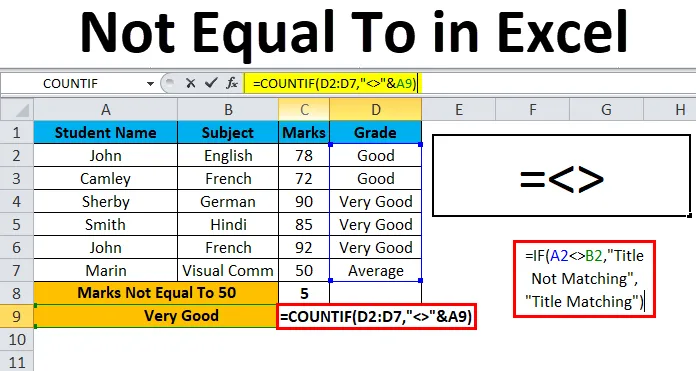
Excel sa nerovná (obsah)
- Nie je to rovnaké ako v Exceli
- Ako umiestniť 'Nerovná sa' v Exceli?
Nie je to rovnaké ako v Exceli
V spoločnosti Microsoft Excel sme si vedomí operátorov, ako sú aritmetické a logické operátory. Logické operátory sa väčšinou používajú v akejkoľvek organizácii na porovnávanie dvoch hodnôt, či už je to pravda alebo nepravda.
Tento logický operátor sa tiež nazýva logický operátor (pravdivý alebo nepravdivý), pretože nám umožňuje zistiť, či hodnoty nie sú si navzájom rovné, ak sú hodnoty rovnaké, vráti nepravdivé alebo inak vráti true.
V Microsoft Excel sme bežne používali označenie „“ na označenie nerovnakého. Tento operátor kontroluje, či tieto dve hodnoty nie sú rovnaké.
Nerovná sa s “=” v Exceli bežne používame tento vzorec ako = A1B1, kde tento vzorec vracia PRAVDY, ak sa hodnota v bunke A1 nerovná hodnote v bunke B1 a vráti sa false, ak sa hodnota v bunke A1 rovná hodnota v bunke B1.
Ako umiestniť 'Nerovná sa' v Exceli?
Not Equal To v Exceli je veľmi jednoduché a ľahko použiteľné. Poďme si predstaviť fungovanie aplikácie Nerovná sa s operátorom v Exceli pomocou niekoľkých príkladov.
Túto šablónu Nerovná sa s programom Excel si môžete stiahnuť tu - Nerovná sa so šablónou ExceluPríklad č. 1 - Použitie operátora „nerovná sa Excelu“
V tomto príklade sa pozrieme na to, ako používať logickú operáciu Nerovná sa v exceli.
Zoberme si príklad uvedený nižšie, ktorý má hodnoty v obidvoch stĺpcoch, a teraz sa chystáme skontrolovať značku MRP spoločností Amazon a Flipkart.
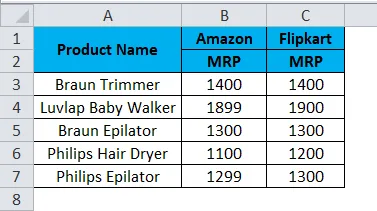
Teraz sa chystáme skontrolovať, či sa Amazon MRP nerovná Flipkart MRP podľa nasledujúcich krokov.
- Vytvorte nový stĺpec.
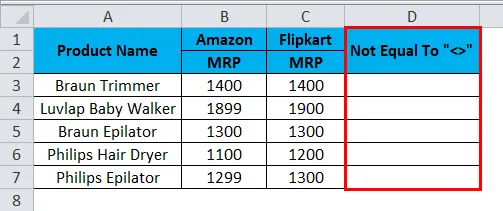
- Použite vzorec v Exceli, ako je uvedené nižšie.
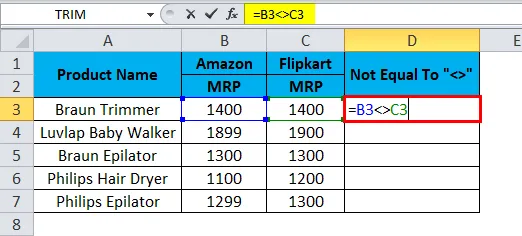
- Ako vidíme na obrázku vyššie, použili sme vzorec = B3C3, takže v stĺpci B3 je Amazon MRP 1400 a Flipkart MRP 1400, takže MRP sa presne zhoduje.
- Excel skontroluje, či hodnoty B3 nie sú rovné C3, potom vráti TRUE alebo inak vráti FALSE.
- Tu na predchádzajúcom obrázku vidíme, že Amazon MRP je rovnocenný s Flipkart MRP, takže výstup dostaneme ako FALSE, ktorý je uvedený na nasledujúcom obrázku.
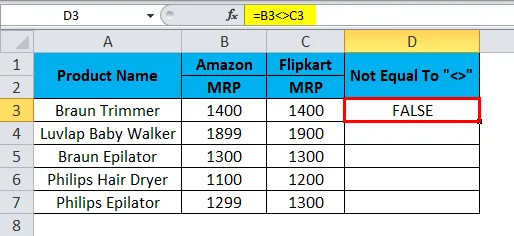
- Potiahnite vzorec pre nasledujúcu bunku. Výstup bude teda nasledovný:
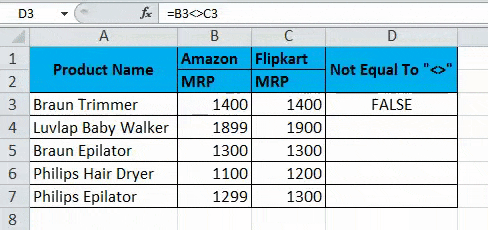
- Vidíme, že vzorec = B4C4, v tomto prípade, Amazon MRP sa nerovná Flipkart MRP. Takže program Excel vráti výstup ako PRAVÝ, ako je uvedené nižšie.
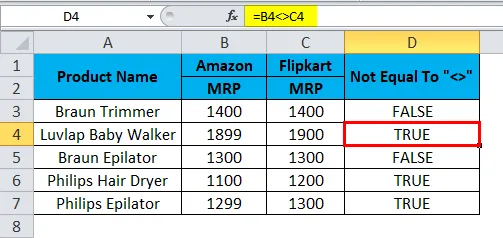
Príklad č. 2 - Použitie reťazca
V tomto vynikajúcom príklade uvidíme, ako sa nerovná vynikajúci operátor v reťazcoch. Zoberme si príklad uvedený nižšie, ktorý zobrazuje dva rôzne názvy pomenované pre Amazon a Flipkart.
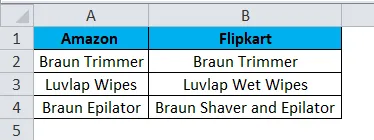
V nasledujúcich krokoch skontrolujeme, či sa názov titulu Amazon zhoduje s názvom titulu Flipkart.
- Najskôr vytvorte nový stĺpec s názvom Výstup.
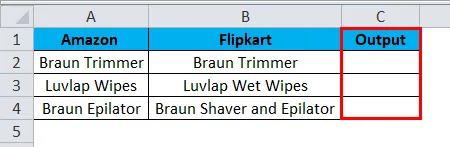
- Použite vzorec ako = A2B2.
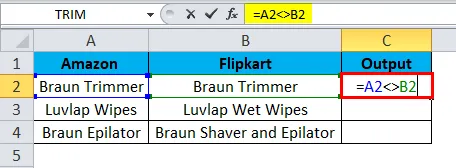
- Takže vyššie uvedený vzorec skontroluje, či sa názov titulu A2 nerovná názvu názvu B2, ak sa nerovná, vráti FALSE alebo inak vráti hodnotu PRAVDA. Ako vidíme, obidva názvy titulov sú rovnaké a vráti výstup ako FALSE, ktorý je uvedený na nasledujúcom obrázku.
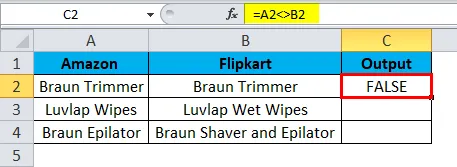
- Potiahnite ten istý vzorec pre nasledujúcu bunku. Výstup bude teda nasledovný:
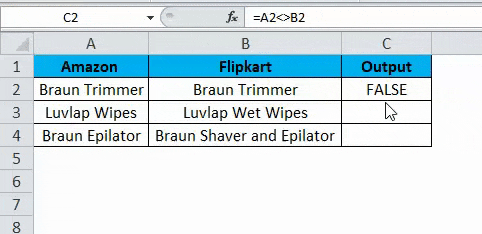
- As = A3B3, kde vidíme, že názov A3 sa nerovná titulu B3, takže výstup dostaneme ako PRAVDA, ktorá sa zobrazuje ako výstup na spodnej snímke obrazovky.
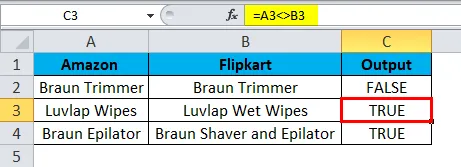
Príklad č. 3 - Použitie príkazu IF
V tomto vynikajúcom príklade sa pozrieme na to, ako použiť príkaz if v operácii Not Equal To.
Zoberme si príklad uvedený nižšie, kde máme názvy titulov Flipkart a Paytm, ako je uvedené nižšie.
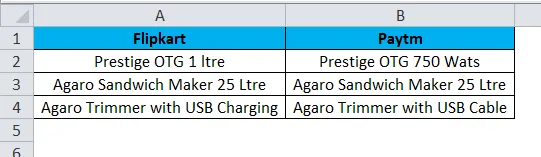
Teraz sa chystáme aplikovať operátor Nerovná sa na Excel vo výpise if, aby sme skontrolovali, či sú názvy názvov rovnaké alebo nerovné, a to podľa nasledujúcich krokov.
- Vytvorte nový stĺpec ako výstup.
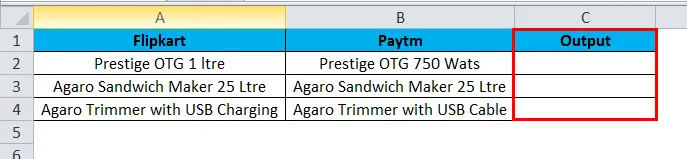
- Teraz použite príkaz if if nasledovne = IF (A2B2, „ Title Not Matching“, „Title Matching“)

- Tu, v prípade, že sme použili nerovnaké ako Prevádzkovateľ, sme skontrolovali, či sú oba názvy rovnaké alebo nie.
- Okrem toho sme v podmienke if uviedli dvojité úvodzovky ako „Title Not Matching“, tj ak sa s ňou nerovná, vráti sa ako „Title Not Matching“ alebo inak vráti „Title Matching“, ako je to znázornené na nasledujúcom obrázku.
- Ako vidíme, obidva názvy titulov sú rôzne a vráti výstup ako Title Not Matching, ktorý je uvedený na nasledujúcom obrázku.
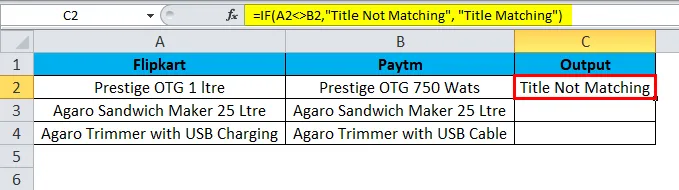
- Potiahnite ten istý vzorec pre nasledujúcu bunku.
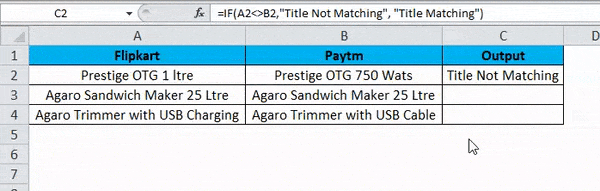
- V tomto príklade vidíme, že titul A3 sa rovná titulu B3, takže výstup dostaneme ako „ Title Matching “, ktorý je zobrazený ako výstup na spodnej snímke obrazovky.
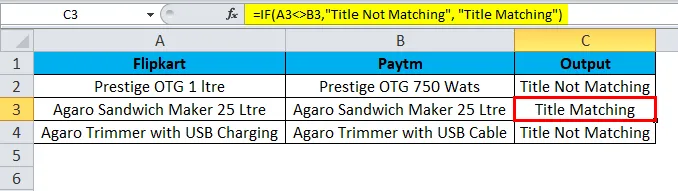
Príklad č. 4 - Používanie funkcie COUNTIF
V tomto vynikajúcom príklade sa pozrieme, ako funguje funkcia COUNTIF v operátorovi Not Equal To.
Zoberme si príklad uvedený nižšie, ktorý zobrazuje známky študentov spolu s triedou.
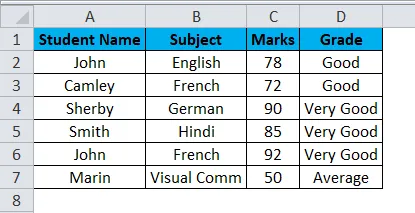
Tu si spočítame, koľko študentov v tejto štúdii urobilo známky rovnajúce sa 94 nasledujúcim postupom.
- Vytvorte nový riadok s názvom Značky sa nerovná 50.
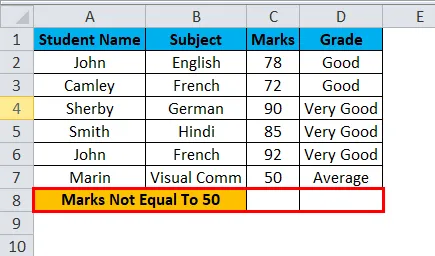
- Teraz použite vzorec COUNTIF ako = COUNTIF (C2: C7, 50 ″)
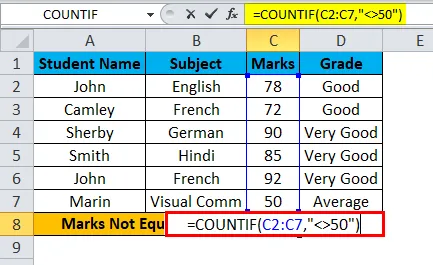
- Ako vidíme vyššie uvedený screenshot, použili sme funkciu COUNTIF, aby sme zistili známky študentov, ktoré nie sú rovné 50. Vybrali sme bunky C2: C7 a v dvojitých úvodzovkách sme použili sa nerovná Operátorovi a uvádza číslo 50.
- Vyššie uvedený vzorec počíta známky študentov, ktoré sa nerovná 50 a vráti výstup ako 5, ako je uvedené v nižšie uvedenom výsledku.
- Na nasledujúcom snímke vidíme, že známky, ktoré nie sú rovné 50, sú 5, tj päť študentov ohodnotilo známky viac ako 50.
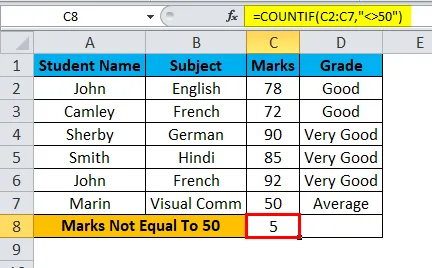
- Teraz použijeme reťazec na kontrolu študentovej známky s uvedením, koľko študentov sa nerovná známke „veľmi dobrá“, ktorá je zobrazená na nasledujúcom obrázku.
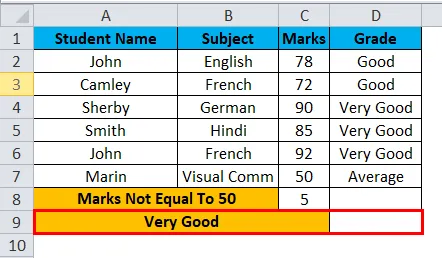
- Na tento účel môžeme použiť vzorec ako = COUNTIF (D2: D7, “” a A9) .
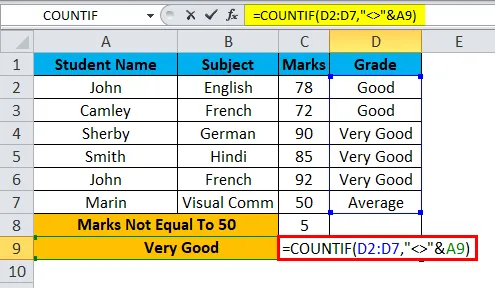
- Táto funkcia COUNTIF preto nájde známky študentov z rozsahu, ktorý sme špecifikovali D2: D7, pomocou OPERÁTORA NEVYHNUTNÉHO a operátor premenné „&“ určil premennú stupňa „VEĽMI DOBRÝ“ zadaním A9. Čo nám dá výsledok 3, tj 3 známky študentov sa nerovná „veľmi dobrému“, čo je uvedené v nižšie uvedenom výstupe.
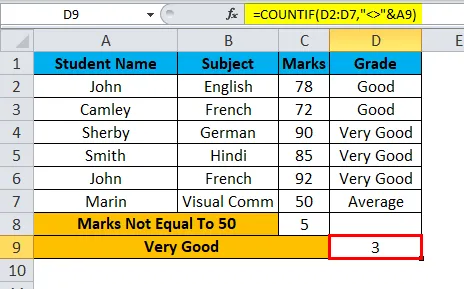
Veci, na ktoré treba pamätať, keď sa v aplikácii Excel nepodobajú
- V spoločnosti Microsoft vynikajú logické operátory väčšinou používané v podmienečnom formátovaní, ktoré nám poskytne dokonalý výsledok.
- Not Equal To operátor vždy vyžaduje aspoň dve hodnoty, aby skontroloval, či je to „TRUE“ alebo „FALSE“.
- Uistite sa, že dávate správny stavový stav, keď používate operátor Nerovná sa alebo inak dostaneme neplatný výsledok.
Odporúčané články
Toto je príručka pre program Nerovná sa s programom Excel. Tu diskutujeme o tom, ako vložiť do programu Excel rovnaké ako praktické príklady a šablónu Excel na stiahnutie. Môžete si tiež prečítať naše ďalšie navrhované články -
- LINEST Funkcia Excel so vzorcom
- Odstrániť (odstrániť) prázdne riadky v programe Excel
- COUNTIF Funkcia Excel | Výukový program Excel
- Ako používať funkciu SUMIF v Exceli